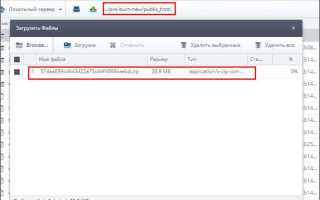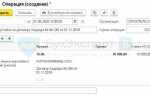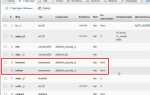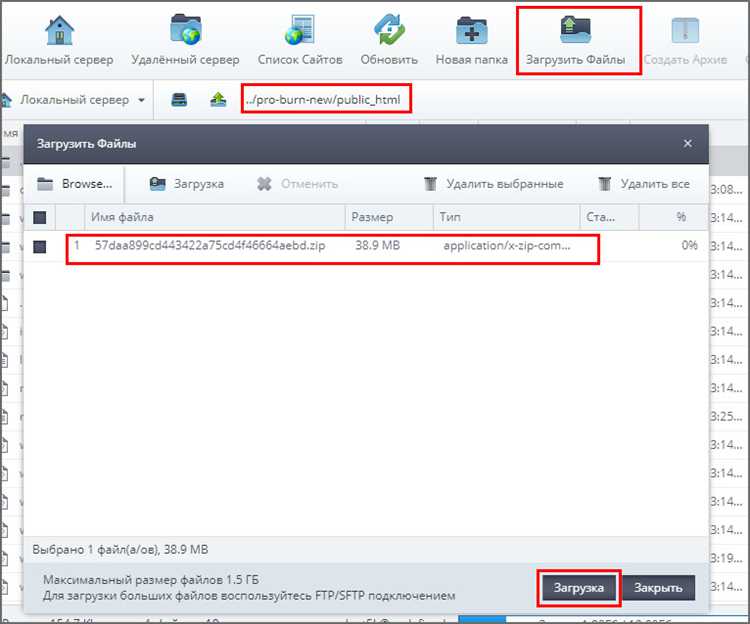
Перенос сайта WordPress с одного домена на другой требует нескольких шагов, чтобы избежать ошибок и потери данных. Важно учесть как технические аспекты, так и возможные изменения в SEO. Процесс можно разделить на несколько этапов: подготовка, перенос файлов и базы данных, настройка конфигураций и проверка работоспособности сайта на новом домене.
1. Подготовка
Перед переносом сделайте полный бэкап файлов и базы данных. Это поможет избежать потери данных при неожиданной ошибке. Для создания резервной копии можно использовать плагины, такие как UpdraftPlus или Duplicator. Убедитесь, что у вас есть доступ к обоим хостингам и доменам – старому и новому.
2. Перенос файлов и базы данных
После создания бэкапа перенесите все файлы с текущего сайта на новый сервер. Для этого можно использовать FTP-клиент, например, FileZilla. Следующий шаг – экспорт базы данных через phpMyAdmin. Затем импортируйте ее на новый сервер.
3. Обновление ссылок в базе данных
В базе данных будут сохранены старые ссылки на домен. Для их замены используйте скрипт, такой как Search Replace DB, или плагин Better Search Replace. Это важно, чтобы избежать сломанных ссылок на старом домене.
4. Обновление конфигурации WordPress
Измените настройки сайта в базе данных и файле wp-config.php. Укажите новый домен в параметрах siteurl и home. Убедитесь, что все пути и адреса верны.
5. Перенос SEO-настроек
Не забудьте обновить настройки SEO, такие как редиректы и мета-теги. Это поможет сохранить позиции в поисковых системах и избежать потери трафика. Используйте 301 редиректы для перенаправления посетителей со старого домена на новый.
6. Проверка сайта
После завершения переноса тщательно проверяйте работоспособность всех страниц, изображений и форм. Также стоит протестировать сайт на различных устройствах и браузерах, чтобы убедиться в корректности отображения на новом домене.
Выполнив все шаги, можно гарантировать, что сайт будет успешно перенесен на новый домен без потери данных и с минимальными рисками для SEO-позиций.
Подготовка к переносу сайта: создание резервной копии и выбор нового домена
Перед тем как начать перенос сайта с одного домена на другой, необходимо выполнить несколько важных шагов, чтобы минимизировать риск потери данных и избежать сбоев в работе сайта.
Создание резервной копии – обязательный этап. Используйте плагины, такие как UpdraftPlus или All-in-One WP Migration, чтобы создать полную копию сайта, включая базы данных и все файлы. Важно убедиться, что резервная копия сохраняется на внешнем ресурсе, например, в облаке, чтобы в случае ошибок её можно было легко восстановить. Кроме того, для дополнительной безопасности рекомендуется скачать копию на локальный компьютер.
После создания резервной копии можно приступать к выбору нового домена. При выборе домена стоит учитывать не только его название, но и доступность различных расширений (.com, .ru, .net и т.д.), а также возможные последствия для SEO. Лучше избегать доменов с негативной репутацией или тех, которые могли бы вызвать путаницу у пользователей. Чтобы избежать проблем с поисковыми системами, выберите домен, который будет легко запоминающимся и кратким.
При регистрации нового домена важно учитывать его историю. Используйте инструменты, такие как Whois или Archive.org, чтобы проверить, не был ли домен ранее использован для других проектов. Это поможет избежать ситуаций, когда сайт на новом домене будет связан с предыдущими, возможно, нежелательными ассоциациями.
Изменение настроек DNS и привязка нового домена к хостингу
После регистрации нового домена необходимо настроить его DNS-записи, чтобы он корректно работал с вашим хостингом. Для этого нужно выполнить несколько шагов:
1. Войдите в панель управления вашего регистратора доменов. Найдите раздел управления DNS-записями для выбранного домена.
2. Установите правильные записи для связи с хостингом. Обычно это две записи типа A, которые указывают на IP-адрес вашего хостинг-провайдера. Если ваш хостинг использует несколько серверов, добавьте дополнительные записи для каждого IP-адреса.
3. Для работы почты через новый домен добавьте MX-записи, если это необходимо. Эти записи указывают серверы для обработки электронной почты с вашего домена.
4. Если ваш хостинг требует настройки CNAME-записей, их нужно добавить для таких поддоменов, как www, ftp, и другие, в зависимости от специфики сервиса.
5. После внесения изменений в DNS-записи, сохраните их и подождите от 10 минут до 48 часов для распространения изменений по сети. В это время ваш домен может не быть доступен или работать нестабильно.
6. Параллельно с настройкой DNS-записей, зайдите в панель управления хостингом и добавьте новый домен в раздел «Управление доменами». Убедитесь, что сервер корректно воспринимает привязку к новому домену.
7. После успешной привязки домена и обновления DNS-записей проверьте работоспособность сайта, зайдя на новый домен через браузер. Убедитесь, что все страницы загружаются корректно.
Перенос файлов сайта и базы данных на новый домен через FTP и phpMyAdmin
Перенос файлов через FTP
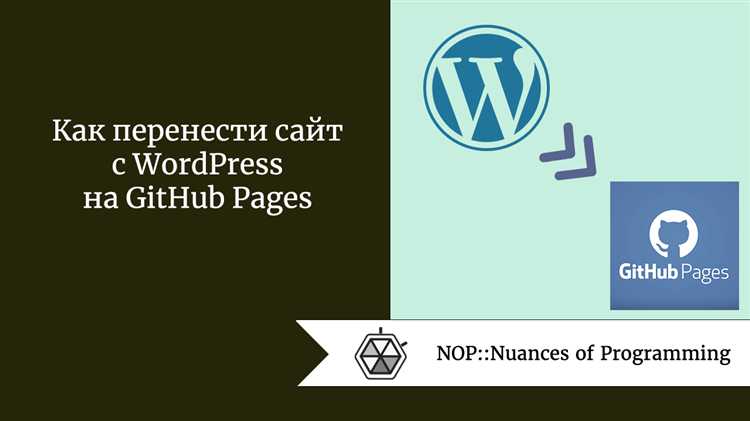
Первый шаг – это копирование всех файлов сайта на новый хостинг. Для этого используйте FTP-клиент, например, FileZilla. Чтобы начать перенос, выполните следующие действия:
- Настройте FTP-клиент, подключив его к старому серверу, указав хост, логин и пароль, предоставленные хостинг-провайдером.
- Подключитесь к новому серверу с помощью того же FTP-клиента. Также введите данные доступа к новому хостингу.
- Скачайте все файлы с текущего домена, включая папки wp-content, wp-includes, wp-admin и другие файлы, которые могут быть на вашем сервере.
- Загрузите файлы на новый сервер в папку, куда будет установлен новый домен.
Убедитесь, что все файлы были корректно перенесены, и проверьте права доступа к папкам, чтобы они соответствовали стандартам безопасности.
Перенос базы данных через phpMyAdmin

База данных WordPress содержит всю информацию о сайте, включая посты, страницы, комментарии и настройки. Перенос базы данных на новый домен происходит в два этапа.
- Зайдите в phpMyAdmin на старом сервере и выберите нужную базу данных.
- В меню «Экспорт» выберите формат SQL и нажмите «Ок». Это скачает файл с дампом базы данных.
- Перейдите в phpMyAdmin на новом сервере и создайте новую базу данных, указав нужное имя и параметры.
- В новом phpMyAdmin выберите созданную базу данных и перейдите в меню «Импорт».
- Загрузите дамп базы данных, который вы экспортировали с предыдущего хоста, и нажмите «Ок». Это импортирует все таблицы и данные.
Обновление данных о домене в базе данных
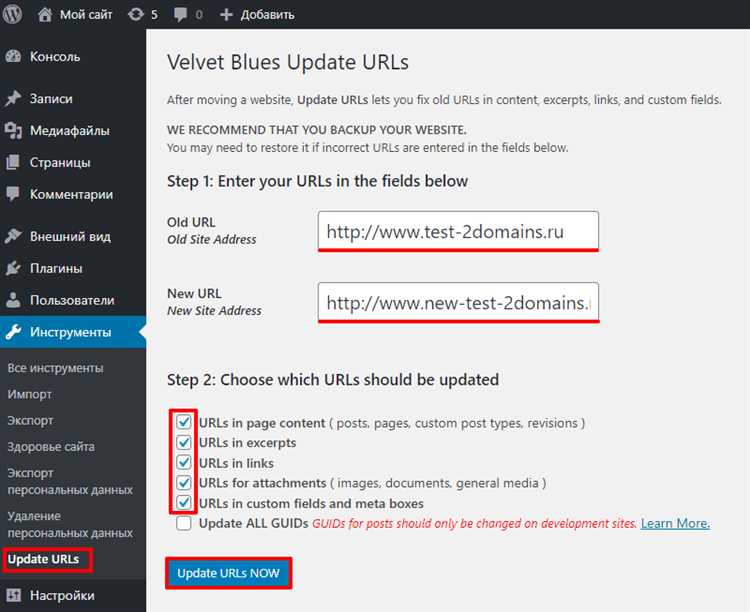
После переноса базы данных необходимо обновить URL-адреса в таблицах базы данных, чтобы они соответствовали новому домену. Для этого выполните следующие шаги:
- В phpMyAdmin откройте таблицу wp_options.
- Измените значения в полях siteurl и home на новый домен.
Также нужно заменить старые доменные имена в других таблицах базы данных. Это можно сделать с помощью SQL-запросов. Например, чтобы обновить все URL-адреса в базе данных, выполните следующий запрос:
UPDATE wp_posts SET guid = REPLACE(guid, 'http://old-domain.com', 'http://new-domain.com');
UPDATE wp_posts SET post_content = REPLACE(post_content, 'http://old-domain.com', 'http://new-domain.com');
UPDATE wp_postmeta SET meta_value = REPLACE(meta_value, 'http://old-domain.com', 'http://new-domain.com');
Эти запросы заменят все упоминания старого домена на новый. Проверьте сайт после внесения изменений.
Проверьте сайт после переноса

После завершения всех шагов проверьте работу сайта на новом домене. Убедитесь, что все ссылки, изображения и медиафайлы правильно отображаются. Также проверьте, что сайт работает корректно, а база данных функционирует без ошибок.
Обновление ссылок и путей на новом домене с помощью плагинов или SQL-запросов
После переноса сайта на новый домен необходимо обновить все ссылки и пути к ресурсам (изображения, файлы, ссылки на страницы) на новом домене. Это можно сделать с помощью плагинов или SQL-запросов, в зависимости от объема и сложности изменений.
Использование плагинов
Самый популярный способ – использовать плагин Better Search Replace. Этот плагин позволяет быстро заменить старый домен на новый во всей базе данных WordPress. Процесс прост: достаточно ввести старый и новый домен, выбрать таблицы базы данных для поиска и замены и запустить операцию. Плагин автоматически обновит все ссылки на страницы, изображения и другие ресурсы.
Другой полезный плагин – Velvet Blues Update URLs. Он позволяет заменить старые ссылки на новые в контенте и настройках сайта, включая медиафайлы, вложения и внутренние ссылки. Также он предлагает возможность проверки на ошибки после выполнения изменений.
Использование SQL-запросов
Если нужно обновить ссылки и пути вручную или на сайте с большим количеством данных, можно использовать SQL-запросы. Для замены старого домена на новый можно выполнить запросы, которые изменят записи в таблицах базы данных WordPress.
Пример SQL-запроса для замены ссылок в таблице wp_posts:
UPDATE wp_posts SET post_content = REPLACE(post_content, 'old-domain.com', 'new-domain.com');
Этот запрос заменит все упоминания старого домена на новый в содержимом постов. Для замены ссылок в других таблицах, таких как wp_options и wp_postmeta, нужно выполнить аналогичные запросы:
UPDATE wp_options SET option_value = REPLACE(option_value, 'old-domain.com', 'new-domain.com') WHERE option_value LIKE '%old-domain.com%';
UPDATE wp_postmeta SET meta_value = REPLACE(meta_value, 'old-domain.com', 'new-domain.com') WHERE meta_value LIKE '%old-domain.com%';
Предостережения
Перед выполнением любых операций с базой данных обязательно сделайте резервную копию. Неправильная замена может привести к повреждению ссылок или потере данных. Также, если сайт использует кэширование, не забудьте очистить кэш после выполнения изменений, чтобы они вступили в силу.
Настройка редиректов для корректной работы старых ссылок и SEO-позиций

При переносе сайта с одного домена на другой важно правильно настроить редиректы, чтобы старые ссылки не приводили к ошибкам 404 и не терялись SEO-позиции. Редиректы позволяют поисковым системам и пользователям автоматически перенаправляться на новые URL, сохраняя релевантность контента.
Для начала следует настроить 301 редирект, который указывает на постоянный переход. Это сигнализирует поисковым системам, что страница была перенесена окончательно. Редиректы можно настроить через файл .htaccess, используя следующий код:
Redirect 301 /old-page https://newdomain.com/new-page
Каждую старую страницу нужно перенаправить на соответствующую новую страницу. Если структура URL на новом сайте отличается, необходимо установить перенаправления для каждого старого URL на наиболее релевантную страницу.
Для массовой настройки редиректов, если URL-адреса изменяются по определённой логике (например, с добавлением префикса или суффикса), можно использовать регулярные выражения в .htaccess. Пример редиректа с помощью регулярных выражений:
RewriteEngine On RewriteRule ^old-folder/(.*)$ https://newdomain.com/new-folder/$1 [R=301,L]
Не забывайте проверять все редиректы с помощью инструментов, таких как Screaming Frog или Google Search Console, чтобы убедиться, что все старые URL перенаправляются корректно.
Важно не только настроить редиректы, но и обновить внутренние ссылки на сайте, указывающие на старые адреса. Это поможет избежать излишних редиректов и ускорит работу сайта.
После переноса можно отслеживать динамику SEO-позиций через инструменты аналитики, такие как Google Analytics и Ahrefs. Важно отслеживать любые колебания в трафике и позициях в поисковой выдаче в первые недели после переноса.
Таким образом, правильная настройка редиректов играет ключевую роль в сохранении позиций сайта в поисковой выдаче и в поддержке пользовательского опыта после смены домена.
Проверка функциональности сайта на новом домене: тестирование и устранение ошибок

После переноса сайта на новый домен необходимо тщательно проверить его работоспособность. Начните с проверки основных элементов, таких как доступность страниц, корректная загрузка контента и правильная работа внутренних ссылок.
Проверьте, правильно ли перенаправляются старые URL. Используйте 301 редиректы для всех старых ссылок, чтобы сохранить SEO-цели. Для этого можно установить плагин для управления редиректами или внести изменения в .htaccess файл.
Проверьте, что медиафайлы, включая изображения, видео и документы, загружаются без ошибок. Ошибки могут возникать из-за неправильных путей к файлам. Если файлы не отображаются, убедитесь, что они находятся в нужных папках и пути к ним корректны.
Тестируйте функциональность всех форм на сайте, включая формы подписки, контактные формы и поисковые функции. Убедитесь, что данные правильно отправляются и обрабатываются. Протестируйте также, как работает отправка писем, чтобы исключить проблемы с почтовыми серверами.
Проверьте работу плагинов и интеграций. Некоторые плагины могут зависеть от доменных настроек или путей. Убедитесь, что все сторонние сервисы и плагины, такие как платежные системы, работают без сбоев.
Тестируйте скорость загрузки сайта с нового домена. Для этого используйте инструменты, такие как Google PageSpeed Insights или GTmetrix. Если обнаружены проблемы с производительностью, оптимизируйте изображения, минимизируйте CSS и JavaScript файлы, а также проверьте работу серверов.
Не забудьте проверить работу кэширования. Очистите кэш браузера и серверный кэш, если он используется. Также протестируйте работу CDN, если он настроен, чтобы исключить проблемы с доставкой контента.
Наконец, проверьте настройку SSL-сертификата. Он должен быть корректно установлен на новом домене. Проверьте, что сайт доступен по HTTPS и что нет ошибок безопасности в браузере.
Вопрос-ответ:
Как перенести сайт с одного домена на другой в WordPress?
Перенос сайта с одного домена на другой в WordPress включает несколько шагов. Прежде всего, необходимо создать резервную копию сайта. Затем, в панели управления хостингом или через FTP, нужно скачать все файлы сайта и экспортировать базу данных. После этого, на новом домене устанавливается чистая версия WordPress, и сюда загружается резервная копия. Важно также изменить ссылки на новый домен в базе данных. Это можно сделать с помощью плагинов или вручную, используя SQL-запросы. Не забудьте обновить настройки в панели управления WordPress.
Какие плагины помогут при переносе сайта с домена на домен?
Для переноса сайта можно использовать несколько плагинов. Один из популярных — All-in-One WP Migration. Он позволяет легко перенести сайт на новый домен, включая все файлы и базу данных. Другим вариантом является Duplicator, который создает полную копию сайта и помогает перенести его на новый хостинг. Для упрощения процесса можно использовать Velvet Blues Update URLs — плагин для автоматического обновления старых URL-адресов в базе данных после переноса.
Какие настройки нужно изменить в базе данных при переносе сайта на новый домен?
После переноса сайта на новый домен, необходимо обновить все ссылки на старый домен в базе данных. Это можно сделать с помощью SQL-запросов или плагинов. Важно найти и заменить все упоминания старого домена на новый в таблицах wp_options, wp_posts и других, где содержатся ссылки на сайт. Также нужно изменить параметры в таблице wp_options, такие как «siteurl» и «home», чтобы они указывали на новый домен.
Как сохранить SEO-позиции при смене домена?
Для сохранения SEO-позиций при переносе сайта важно правильно настроить редиректы. Используйте 301 редирект, чтобы старые страницы перенаправлялись на новые. Это можно настроить через файл .htaccess или с помощью плагинов, таких как Redirection. Также не забывайте обновлять карты сайта и отправить новые адреса в Google Search Console и другие поисковые системы. Кроме того, желательно обновить все внутренние ссылки и обеспечить, чтобы они вели на новые URL.
Нужно ли переносить все медиафайлы при переносе сайта с домена на домен?
Да, все медиафайлы, такие как изображения, видео и другие документы, должны быть перенесены на новый домен, чтобы они продолжали отображаться на сайте. При использовании плагинов для переноса, такие файлы обычно копируются автоматически. Однако если перенос осуществляется вручную, их нужно будет загрузить на новый сервер в соответствующие папки. После этого важно проверить, чтобы все файлы правильно отображались на страницах сайта.
Как правильно перенести сайт с одного домена на другой в WordPress?
Перенос сайта с одного домена на другой требует внимательности и правильной последовательности действий. В первую очередь, нужно сделать резервную копию сайта и базы данных. Затем, изменить настройки домена в панели управления хостингом, чтобы он указывал на новый домен. В WordPress необходимо обновить адреса сайта в настройках, чтобы они соответствовали новому домену. Далее потребуется обновить ссылки внутри контента и базу данных, чтобы они указывали на новый адрес. Важно не забыть настроить перенаправления старого домена на новый, чтобы избежать потери трафика и сохранить поисковый рейтинг.
Нужно ли менять ссылки внутри базы данных при переносе сайта на новый домен?
Да, при переносе сайта на новый домен ссылки внутри базы данных нужно обновить. Это важный этап, потому что старые ссылки будут продолжать вести на старый домен, что может привести к ошибкам 404. Для этого можно использовать плагин, например, «Better Search Replace», который поможет найти и заменить все старые адреса на новые. Процесс можно выполнить вручную, если вы знаете, как работать с SQL-запросами, но плагин значительно упрощает задачу и минимизирует вероятность ошибок.